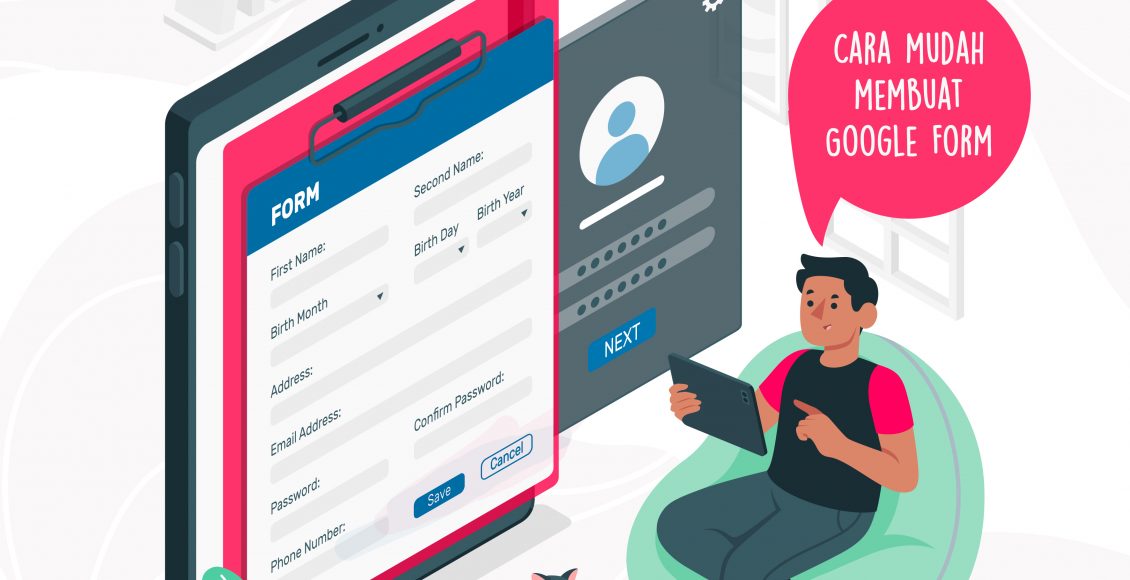Google Form adalah suatu program yang dikembangkan oleh Google untuk membantu pengguna dalam membuat formulir keperluan apa pun, mulai dari survei, data kuesioner, mengumpulkan data keanggotaan, hingga menyusun alamat.
Dilengkapi berbagai fitur penunjang, cara membuat Google Form pun begitu mudah diterapkan. Namun, pastikan Anda sudah memiliki akun Google terlebih dulu. Baru setelah itu Anda bisa mencoba cara mudah membuat Google Form sesuai instruksi di bawah ini.
Langkah-langkah membuat Google Form baru
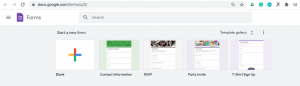
Untuk membuatnya sama sekali tidak membutuhkan waktu lama. Langkah-langkahnya pun relatif mudah untuk diikuti. Anda bisa menyimaknya di bawah ini:
- Buka forms.google.com atau Anda juga bisa mengaksesnya dengan membuka Google Drive > New > Google Form.
- Klik bagian Untitled Form di tengah halaman dan ubah dengan nama baru untuk formulir Anda.
- Di bawah judul, berikan deskripsi yang mewakili tujuan formulir.
- Jika mau, Anda bisa mengubah tema warna Google Form. Caranya, klik simbol palette di bagian kanan atas laman, lalu pilih warna sesuai preferensi.
Cara memasukkan pertanyaan pada Google Form
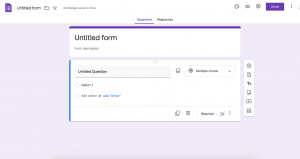
Setelah berhasil membuat file Google Form baru, kini saatnya Anda memasukkan berbagai pertanyaan. Hal ini juga termasuk dalam cara mudah membuat Google Form. Begini langkah-langkah yang bisa Anda ikuti untuk memasukkan pertanyaan pada Google Form.
- Klik pada bagian Untitled Question dan masukkan pertanyaan Anda.
- Di sebelah kolom pertanyaan, terdapat menu drop down berisi pilihan bentuk jawaban (pilihan ganda, checkboxes, short and long answer, dan sebagainya). Anda bisa pilih sesuai kebutuhan.
- Pada beberapa bentuk jawaban tertentu, Anda harus memasukkan pilihan jawaban. Misalnya pada bentuk jawaban pilihan ganda dan checkbox.
- Jika pertanyaan pertama telah selesai, berikut pilihan jawabannya, Anda bisa menambahkan pertanyaan lain dengan klik tanda plus (+) di sebelah kanan pertanyaan.
- Untuk pertanyaan-pertanyaan yang wajib dijawab, Anda bisa mengaktifkan tombol Required yang terletak di bawah kotak pertanyaan.
Cara membagikan Google Form yang telah dibuat
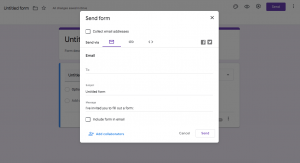
Anda sudah berhasil menerapkan cara membuat Google Form dan kini ingin membagikannya atau mengirimkannya ke orang lain. Caranya pun tak kalah mudah untuk dilakukan. Anda bisa mengikuti langkah-langkahnya berikut ini:
- Klik tombol Send di bagian kanan atas formulir.
- Untuk mengirimkan via email, klik simbol amplop dan ketikkan alamat email penerima.
- Untuk membagikan link formulir, klik simbol tautan dan salin link yang tersedia. Anda pun bisa langsung memberikan link tersebut ke penerima.
- Untuk membagikan via Facebook atau Twitter, klik logo salah satu dari kedua media sosial tersebut dan lakukan log in pada akun Anda.
Itulah cara mudah membuat Google Form untuk kebutuhan pengumpulan data. Bagi para pemilik bisnis, buat formulir Anda jadi terlihat lebih profesional dengan custom branding. Anda bisa menambahkannya dengan upgrade ke Google Workspace edisi Business Standard, Business Plus, atau Enterprise.
Bahkan tak hanya Google Form, Google Workspace edisi premium juga menawarkan privilege untuk penggunaan produk Google lain. Mulai dari kapasitas peserta video meeting hingga 250 orang, custom business email, sampai kapasitas penyimpanan mencapai 5 TB.
Untuk membandingkan masing-masing edisi Google Workspace dan berbagai keuntungannya, Anda bisa klik di sini. Jika ingin bertanya lebih jauh atau sudah menentukan pilihan, langsung saja hubungi EIKON Technology selaku reseller resmi produk Google yang tepercaya di Indonesia.